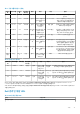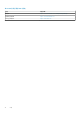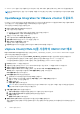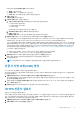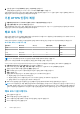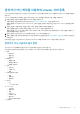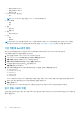Install Guide
다음 정보가 포함된 세부 정보 검토 창이 표시됩니다.
● 게시자 - 게시자 데이터
● 다운로드 크기 - OVF 템플릿의 크기(단위: GB)
● 디스크 크기 - 씩 프로비저닝 및 씬 프로비저닝에 대한 정보
9. 다음을 클릭합니다.
스토리지 선택 창이 표시됩니다.
10. 스토리지 선택 창에서 다음을 수행합니다.
a. 가상 디스크 형식 선택 드롭다운 목록에서 다음 형식 중 하나를 선택합니다.
● 씩 프로비저닝 레이지 제로
● 씩 프로비저닝 이거드 제로
● 씬 프로비저닝
씩 프로비전(이거드 제로)을 선택하는 것이 좋습니다.
b. VM 스토리지 정책 드롭다운 목록에서 정책을 선택합니다.
c. 다음을 클릭합니다.
네트워크 선택 창에 소스 및 대상 네트워크에 대한 상세 정보가 표시됩니다.
11. 네트워크 선택 창에서 각 소스 네트워크의 대상 네트워크를 선택하고 다음을 클릭합니다.
vSphere 환경에서 Dell EMC 서버를 관리하려면 OMIVV에서 vSphere 네트워크(vCenter 및 ESXi 관리 네트워크)와 아웃오브밴드
네트워크(iDRAC, CMC 및 Dell EMC OME-Modular(OpenManage Enterprise Modular)) 모두에 액세스해야 합니다.
vSphere 네트워크와 아웃오브밴드 네트워크가 사용자 환경에서 별도의 분리된 네트워크로 유지되는 경우 OMIVV는 두 개의 네트
워크에 액세스해야 합니다. 이 경우 OMIVV 어플라이언스는 두 개의 네트워크 어댑터로 구성되어야 합니다. vSphere 네트워크를
사용하여 아웃오브밴드 네트워크에 액세스할 수 있는 경우 OMIVV 어플라이언스에 대해 네트워크 어댑터를 구성하지 마십시오.
두 개의 네트워크 어댑터 구성에 대한 자세한 내용은 2개의 NIC(Network Interface Controller)를 사용하여 OMIVV 어플라이언스
구성 페이지 27을(를) 참조하십시오.
● 아웃오브밴드 네트워크 – iDRAC, CMC 및 OME-Modular가 연결되어 있는 관리 네트워크.
● vSphere 네트워크 – ESXi 호스트, vCenter 및 PSC가 연결되어 있는 관리 네트워크.
12. 완료 준비 창에서 OVF 배포 작업에 대해 선택한 옵션을 검토하고 마침을 클릭합니다.
배포 작업이 실행되고 작업 완료 상태를 추적할 수 있는 완료 상태가 표시됩니다.
13. VM의 전원을 켭니다.
노트: OVF를 배포한 후 OMIVV에 등록하기 전에 현재 날짜 및 시간을 필수적으로 설정해야 합니다.
인증서 서명 요청(CSR) 생성
vCenter에 OMIVV를 등록하기 전에 CSR을 업로드해야 합니다.
새 인증서 서명 요청(CSR)을 생성하면 이전에 생성한 CSR로 만든 인증서가 어플라이언스에 업로드되지 않습니다. CSR을 생성하려
면 다음을 수행합니다.
1. 어플라이언스 관리 페이지의 HTTPS 인증서 영역에서 인증서 서명 요청 생성을 클릭합니다.
새 요청을 생성하면 이전 CSR을 사용하여 생성한 인증서를 더는 어플라이언스에 업로드할 수 없다는 메시지가 표시됩니다. 요청
을 계속하려면 계속을 클릭합니다.
2. 요청을 계속할 경우 인증서 서명 요청 생성 대화 상자에서 공통 이름, 조직, 지역, 구/군/시, 주, 국가 및 이메일 주소 정보를 입력
합니다. 계속을 클릭합니다.
3. 다운로드를 클릭하고 결과로 생성되는 CSR을 액세스 가능한 위치에 저장합니다.
HTTPS 인증서 업로드
인증서는 PEM 형식을 사용해야 합니다.
OMIVV 어플라이언스와 호스트 시스템 간의 보안 통신을 위해 HTTPS 인증서를 사용할 수 있습니다. 이 유형의 보안 통신을 설정하려
면 CSR 인증서를 서명 기관에 보낸 후, 받은 CSR을 관리 콘솔을 사용하여 업로드합니다. 자체 서명된 기본 인증서를 보안 통신에 사
용할 수도 있습니다. 이 인증서는 모든 설치에서 고유합니다.
1. 어플라이언스 관리 페이지의 HTTPS 인증서 영역에서 인증서 업로드를 클릭합니다.
2. 인증서 업로드 대화 상자에서 확인을 클릭합니다.
OMIVV 설치 및 구성 17